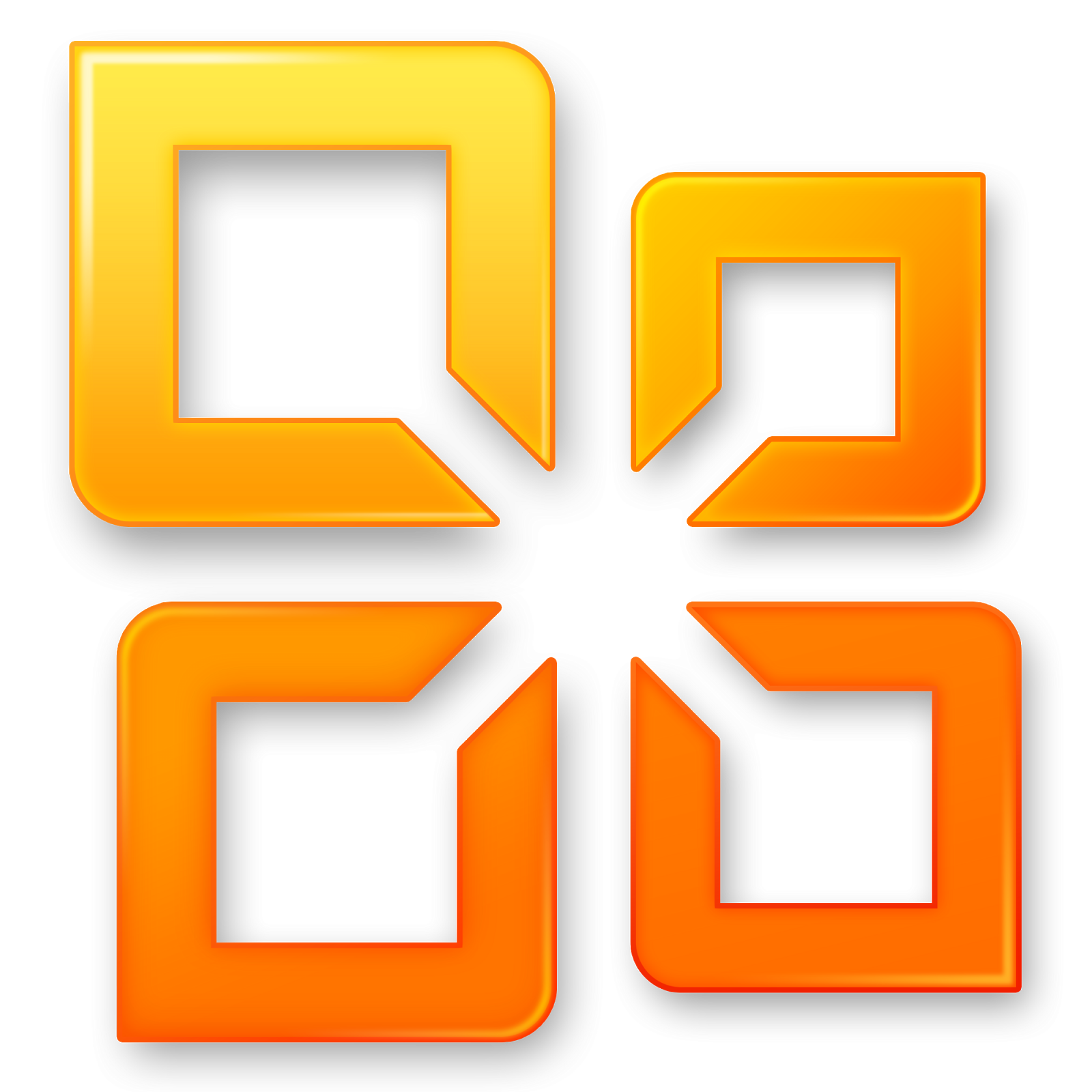Định dạng chỉ số
1. Để viết công thức của nước H20. Bạn gõ H2O, quét chọn chữ số 2, bấm menu Format > Font. Đánh dấu chọn mục Subscript ở cửa sổ hiện ra, bấm OK. Hoặc sử dụng phím tắt gõ chữ H, bấm tổ hợp phím Ctrl + dấu =, gõ số 2, sau đó lại bấm tổ hợp phím Ctrl + dấu =, rồi gõ chữ O.
2. Định dạng chỉ số mũ.
Để soạn thảo A2 : Gõ A2, quét chọn số 2, bấm menu Format > Font, đánh dấu chọn mục Superscript, bấm OK. Hoặc sử dụng phím tắt: Gõ A, bấm tổ hợp 3 phím Ctrl, Shift và dấu =, gõ số 2, bấm Ctrl, Shift và dấu =/
3. Các định dạng đặc biệt khác
Quét chọn vùng văn bản, bấm menu Format. Trong cửa sổ hiện ra,vừa đánh dấu chọn các mục trong phần Effects, vừa quan sát trong khung Preview bên dưới để tìm các loại hiệu ứng cần dùng, bấm OK.
4. Định dạng bề rộng chữ
Quét chọn văn bản, bấm menu Format > Font. Bấm thẻ Character Spacing. Bấm ô Scale, chọn giá trị %, bấm OK.
5.Định dạng chữ hiệu ứng
Định dạng này chỉ có tác dụng khi xem văn bản trong Word mà không in được. Quét chọn văn bản, bấm menu Format > Font. Bấm thẻ Text Effects, vừa bấm chọn một dạng hiệu ứng trong khung Animations vừa quan sát khung phía dưới để xem trước hiệu ứng, bấm OK
Sử dụng phím tắt làm cho tốc độ xử lý văn bản đem lại hiệu quả và rất nhanh chóng trong việc soạn thảo văn bản. Bài trước chúng tôi đã hướng dẫn Tự in phím tắt sử dụng trong MS Word, tiếp theo Quản Trị Mạng giới thiệu về một số phím tắt thường xuyên sử dụng trong MS Word bằng tiếng Việt.
6. Phím tắt
Tác dụng
• Ctrl+1 Giãn dòng đơn (1)
• Ctrl+2 Giãn dòng đôi (2)
• Ctrl+5 Giãn dòng 1,5
• Ctrl+0 (zero) Tạo thêm độ giãn dòng đơn trước đoạn
• Ctrl+L Căn dòng trái
• Ctrl+E Căn dòng giữa
• Ctrl+J Căn dòng chữ dàn đều 2 bên, thẳng lề
• Ctrl+N Tạo file mới
• Ctrl+O Mở file đã có
• Ctrl+S Lưu nội dung file
• Ctrl+O In ấn file
• F12 Lưu tài liệu với tên khác
• F7 Kiểm tra lỗi chính tả tiếng Anh
• Ctrl+X Cắt đoạn nội dung đã chọn (bôi đen)
• Ctrl+C Sao chép đoạn nội dung đã chọn
• Ctrl+V Dán tài liệu
• Ctrl+Z Bỏ qua lệnh vừa làm
• Ctrl+Y Khôi phục lệnh vừa bỏ (ngược lại với Ctrl+Z)
• Ctrl+Shift+S Tạo Style (heading) -> Dùng mục lục tự động
• Ctrl+Shift+F Thay đổi phông chữ
• Ctrl+Shift+P Thay đổi cỡ chữ
• Ctrl+D Mở hộp thoại định dạng font chữ
• Ctrl+B Bật/tắt chữ đậm
• Ctrl+I Bật/tắt chữ nghiêng
• Ctrl+U Bật/tắt chữ gạch chân đơn
• Ctrl+M Lùi đoạn văn bản vào 1 tab (mặc định 1,27cm)
• Ctrl+Shift+M Lùi đoạn văn bản ra lề 1 tab
• Ctrl+T Lùi những dòng không phải là dòng đầu của đoạn văn bản vào 1 tab
• Ctrl+Shift+T Lùi những dòng không phải là dòng đầu của đoạn văn bản ra lề 1 tab
• Ctrl+A Lựa chọn (bôi đen) toàn bộ nội dung file
• Ctrl+F Tìm kiếm ký tự
• Ctrl+G (hoặc F5) Nhảy đến trang số
• Ctrl+H Tìm kiếm và thay thế ký tự
• Ctrl+K Tạo liên kết (link)
• Ctrl+] Tăng 1 cỡ chữ
• Ctrl+[ Giảm 1 cỡ chữ
• Ctrl+W Đóng file
• Ctrl+Q Lùi đoạn văn bản ra sát lề (khi dùng tab)
• Ctrl+Shift+> Tăng 2 cỡ chữ
• Ctrl+Shift+< Giảm 2 cỡ chữ
• Ctrl+F2 Xem hình ảnh nội dung file trước khi in
• Alt+Shift+S Bật/Tắt phân chia cửa sổ Window
• Ctrl+¿ (enter) Ngắt trang
• Ctrl+Home Về đầu file
• Ctrl+End Về cuối file
• Alt+Tab Chuyển đổi cửa sổ làm việc
• Start+D Chuyển ra màn hình Desktop
• Start+E Mở cửa sổ Internet Explore, My computer
• Ctrl+Alt+O Cửa sổ MS word ở dạng Outline
• Ctrl+Alt+N Cửa sổ MS word ở dạng Normal
• Ctrl+Alt+P Cửa sổ MS word ở dạng Print Layout
• Ctrl+Alt+L Đánh số và ký tự tự động
• Ctrl+Alt+F Đánh ghi chú (Footnotes) ở chân trang
• Ctrl+Alt+D Đánh ghi chú ở ngay dưới dòng con trỏ ở đó
• Ctrl+Alt+M Đánh chú thích (nền là màu vàng) khi di chuyển chuột đến mới xuất hiện chú thích
• F4 Lặp lại lệnh vừa làm
• Ctrl+Alt+1 Tạo heading 1
• Ctrl+Alt+2 Tạo heading 2
• Ctrl+Alt+3 Tạo heading 3
• Alt+F8 Mở hộp thoại Macro
• Ctrl+Shift++ Bật/Tắt đánh chỉ số trên (x2)
• Ctrl++ Bật/Tắt đánh chỉ số dưới (o2)
• Ctrl+Space (dấu cách) Trở về định dạng font chữ mặc định
• Esc Bỏ qua các hộp thoại
• Ctrl+Shift+A Chuyển đổi chữ thường thành chữ hoa (với chữ tiếng Việt có dấu thì không nên chuyển)
• Alt+F10 Phóng to màn hình (Zoom)
• Alt+F5 Thu nhỏ màn hình
• Alt+Print Screen Chụp hình hộp thoại hiển thị trên màn hình
• Print Screen Chụp toàn bộ màn hình đang hiển thị
• Ngoài ra để sử dụng thanh Menu bạn có thể kết hợp phím Alt+ký tự gạch chân cũng sẽ xử lý văn bản cũng rất nhanh chóng, hiệu quả không kém gì tổ hợp phím tắt ở trên
• Hy vọng rằng với bảng phím tắt này, bạn sẽ thao tác nhanh hơn đối với văn bản mà không gặp phải khó khăn gì!
• Ctrl+Z, Ctrl+Y: tương đương với chức năng Undo và Redo trong Word nhưng cũng hiệu quả trong các phần mềm khác như Photoshop, Exel…
• Ctrl+B, Ctrl+I, Ctrl+U: in đậm, in nghiêng, gạch chân các chữ đã bôi đen.
• Ctrl+P: in những gì hiển thị trên cửa sổ.
• Ctrl+Backspace: xóa cả từ thay vì từng chữ cái.
• Ctrl+Shif+mũi tên “lên”, “xuống”: chọn và bôi đen từng đoạn văn bản.
• Ctrl+Enter: chèn trang vào Word.
• Chèn biểu tượng: Alt+Ctrl+C để có kí hiệu ©, Alt+Ctrl+R để có ®, Alt+Ctrl+T cho ký hiệu ™